Általános tudnivalók
Az oldal legtetején bal oldalon található a Gyorsmenü. Erre kattintva megjelenik egy menü, amiből könnyedén vehetünk fel új bérlést, új ügyfelet vagy új feladatot.
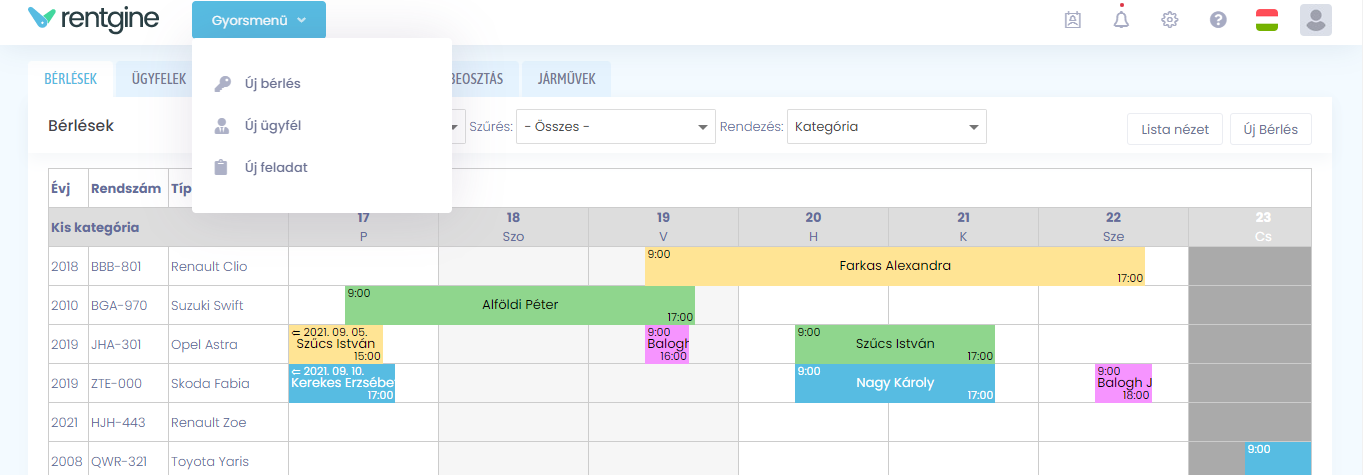
A jobboldalt lévő ikonok segítségével további menüket érhetünk el.
A Napi beosztásoknál láthatjuk a mai napra beosztott kollégákat és beosztásaikat.
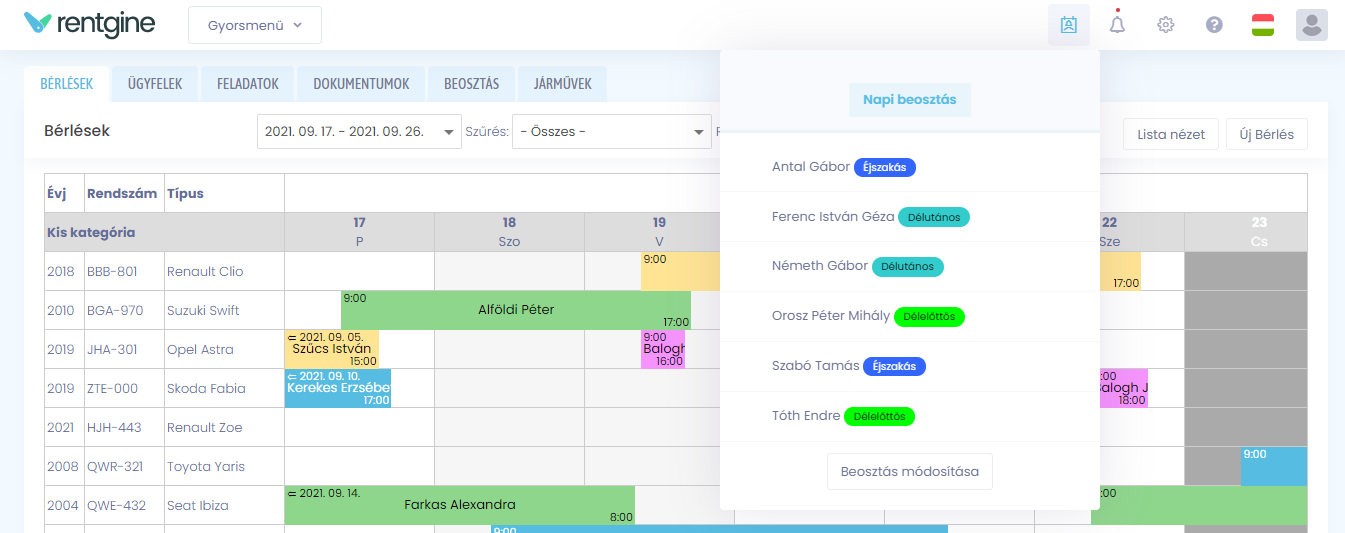
Az Értesítéseknél láthatjuk a napi feladatainkat, ezen kívül láthatjuk, ha egy járműnek esedékes a műszaki vizsgája, vagy az egyik kollégának hamarosan lejár, vagy már lejártak az okmányai.
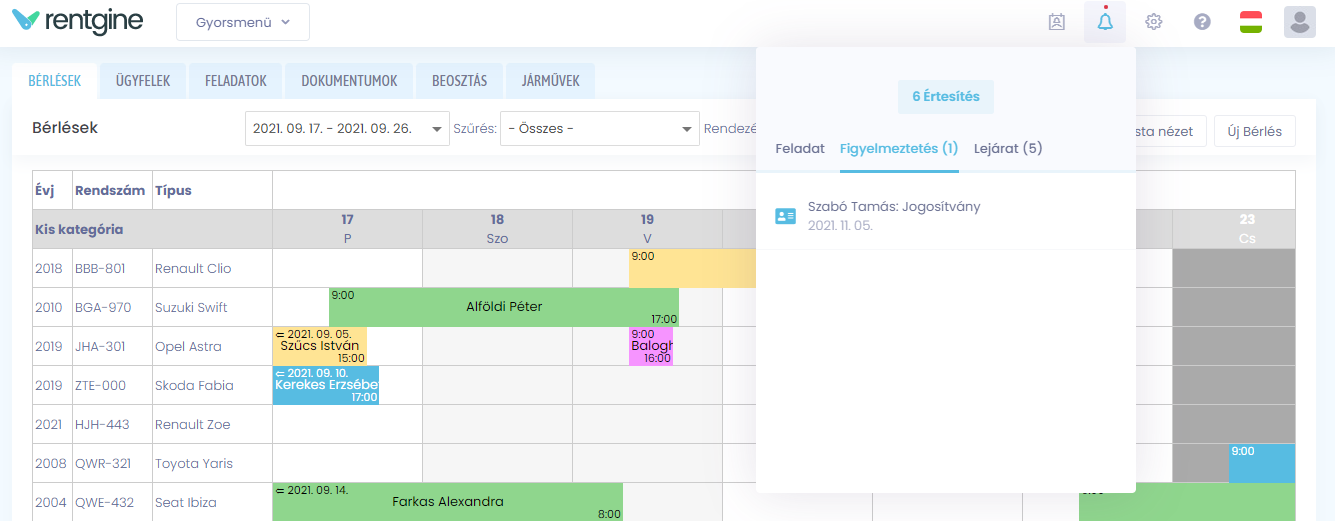
A Konfigurációnál találhatóak azok a menüpontok, amelyek segítségével a rendszer főbb beállításait és paramétereit adhatjuk meg, vagy módosíthatjuk is.
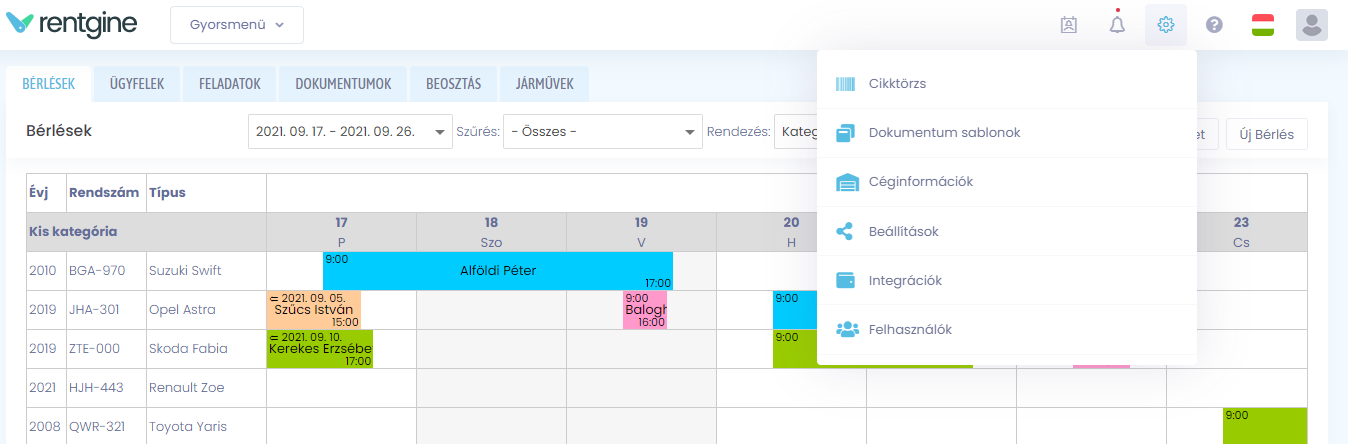
A kérdőjel ![]() gombra kattintva a Rentgine támogatás oldalának azon aloldala jelenik meg, ahol megtalálható az adott oldal részletes leírása.
gombra kattintva a Rentgine támogatás oldalának azon aloldala jelenik meg, ahol megtalálható az adott oldal részletes leírása.
A Nyelvválasztó segítségével állíthatjuk a felület nyelvét. Ez a beállítás csak a felület nyelvét változtatja meg, a cikkekre, fizetési megnevezésekre stb. nincs hatással. Az ezekre vonatkozó nyelvet a Beállítások oldalon, az Alapértelmezett beállítások menüpontban módosíthatjuk.
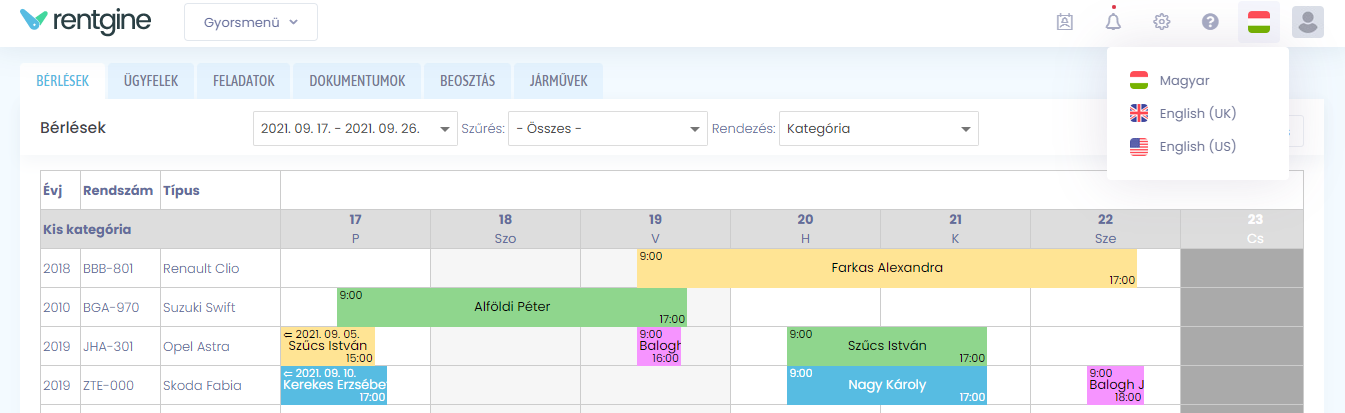
A Profil alatt érhető el a jelszóváltoztatás, illetve az előfizetéssel és számlázással kapcsolatos menüpontok.
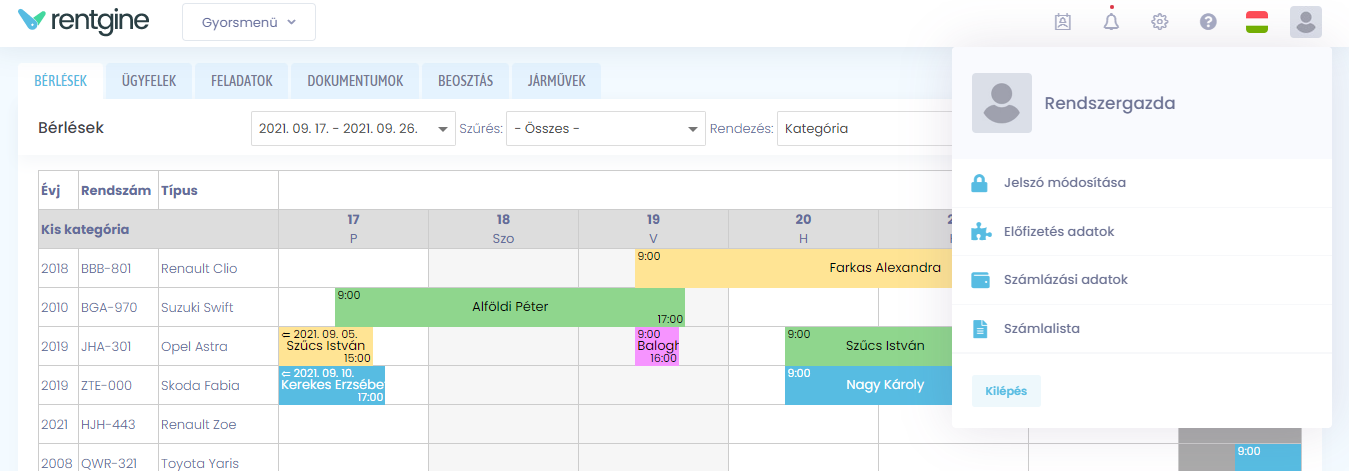
Listák használata
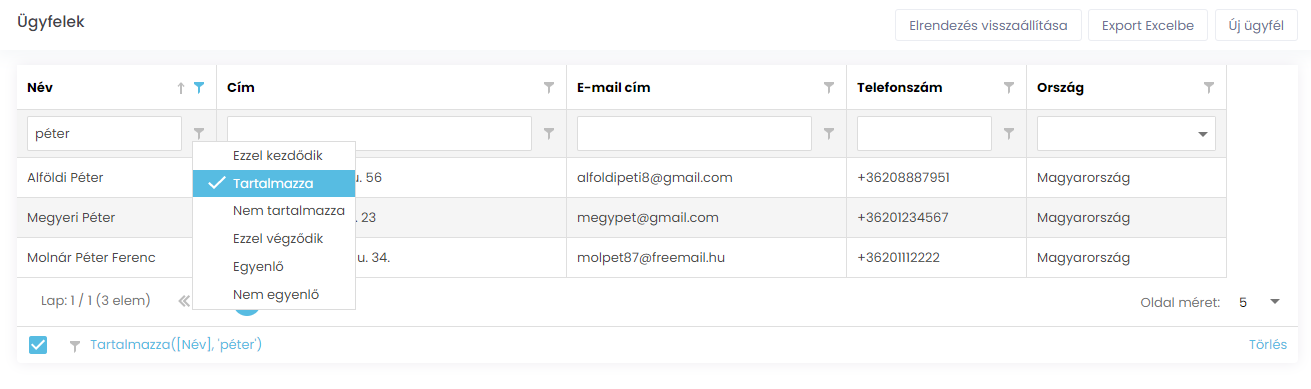
Az oszlopok szélessége tetszés szerint változtatható, valamint az oszlopok pozíciója is kedvünk szerint rendezhető az alábbi módon: a bal egérgombot nyomva tartjuk az oszlop fejlécén, majd behúzzuk az általunk választott pozícióba (Az ikonokat tartalmazó első oszlopok mérete és pozíciója nem módosítható).
Az alábbi gombok találhatóak meg a lista felett:
- Elrendezés visszaállítása gomb: Ezzel a gombbal visszaállíthatjuk a listát az eredeti formájára.
- Exportálás Excel-be gomb: Ennek a gombnak a segítségével exportálhatjuk a listát egy Excel fájlba.
- Új gomb: Ezzel adhatunk új elemet a listához.
A fejlécen, az oszlopcímek mellett található szűrő  ikonnal, illetve alatta, az üres mezőt kitöltve szűrhetünk kifejezésre, vagy számra is.
ikonnal, illetve alatta, az üres mezőt kitöltve szűrhetünk kifejezésre, vagy számra is.
Amennyiben a testreszabott oszlopméretet nem szeretnénk visszaállítani a fenti gombbal, csak az előzőleg beállított szűrőfeltételeket, akkor a szűrt lista alatt megjelenő beállított szűrőfeltétel(ek) mellől kell kivenni a pipát, vagy a mellette lévő Törlés gombbal tudjuk alaphelyzetbe állítani a szűrést.
A lista alatti oldalválasztóval navigálhatunk a lista oldalai között.
Azt, hogy a lista egyetlen oldalán maximum hány elem jelenjen meg, jobb oldalon alul van lehetőségünk beállítani az Oldalméret menüpontnál.